A CEWE Bingó „Egyszerű” feladatára ezt az egyszerű kis skiccet készítettem.

Elkészítése tényleg egyszerű, mutatom is a lépéseket.
Jó rögtön valami texturált háttérrel kezdeni. Arra kerül rá a fotó.

Ebből egy rétegmásolat, amit fekete-fehérre kell változtatni. Ezt lehet az Image → Adjustments → Black & White-tal. Azért jobb, mint a sima színtelenítés, mert itt több lehetőségünk van arra, hogy az egyes színekkel variáljunk. Az a cél, hogy amit nem akarunk a grafikán látni, az fehér legyen. Az égre nincs szükség, ezért húztam el jobbra a csúszkát.
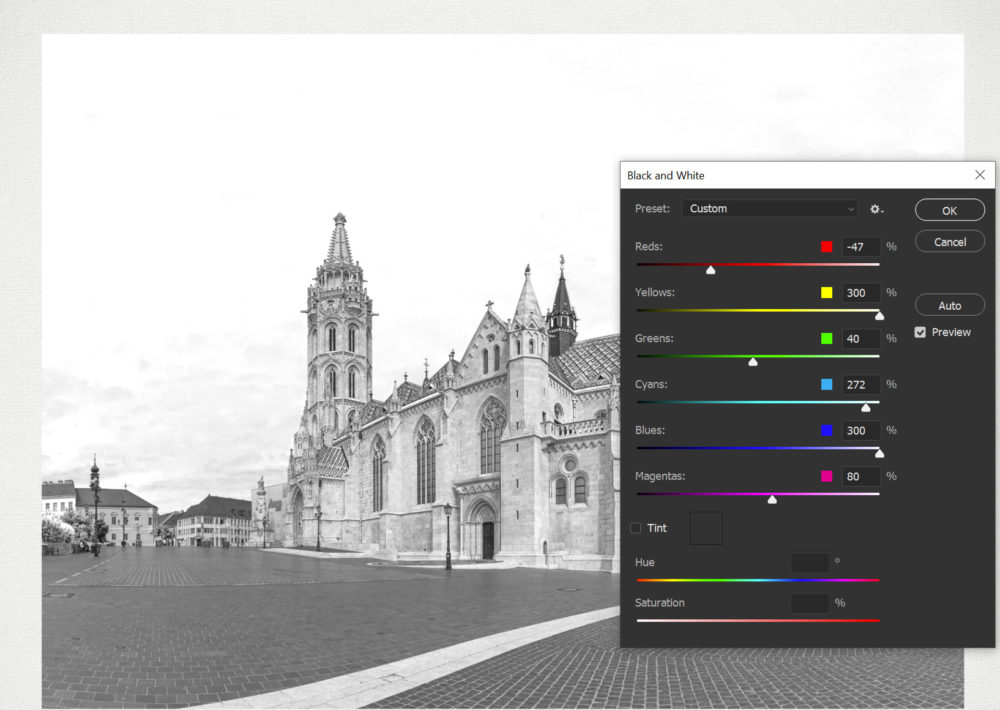
Tovább lehet finomítani a kontraszt erősítésével, például az Image → Adjustments → Curves-szel.
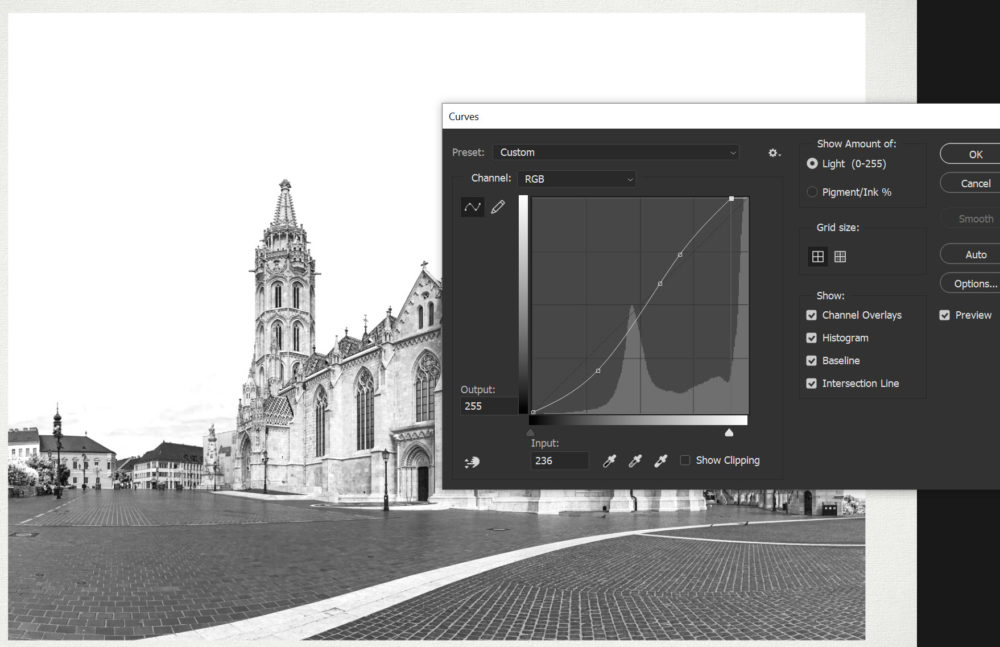
A legjobb egyébként a Filter → Camera Raw Filtert használni, mert ott egy ablakban minden eszköz megtalálható. A Whites és Blacks csúszkák is jó szolgálatot tesznek, ahogy a Texture is. Itt már az égből és felhőkből semmi nem látszik.
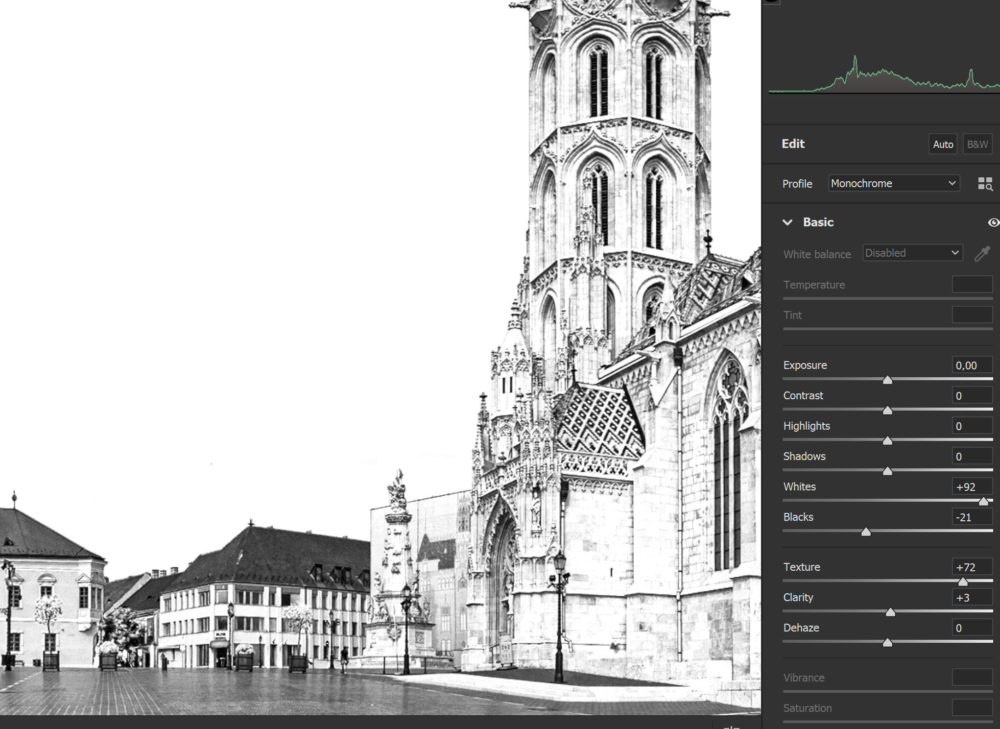
Ebből egy rétegmásolat, amiből a Ctrl + I-vel invertet készítünk. Blendingje legyen Color Dodge, aminek következtében semmit nem látunk.
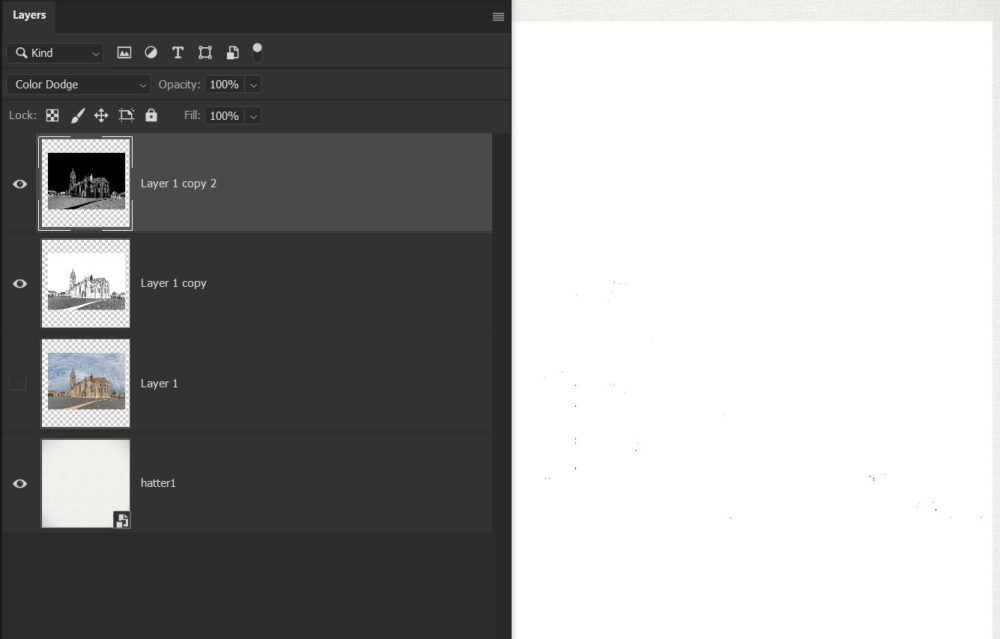
Filter → Other → Minimum. 1 vagy 2 rádiusz elég lesz.
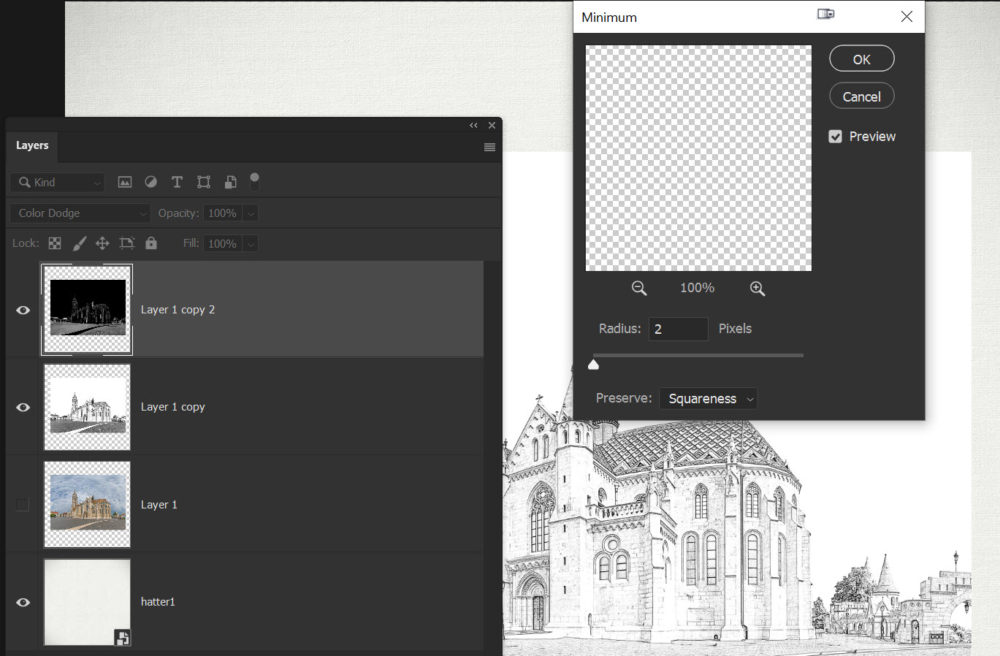
A felső réteg legyen aktív, Ctrl + E, amivel a két réteg összemosódik. Blendingje legyen Darken, így a fehér eltűnik, a kép beleolvad a háttérbe.
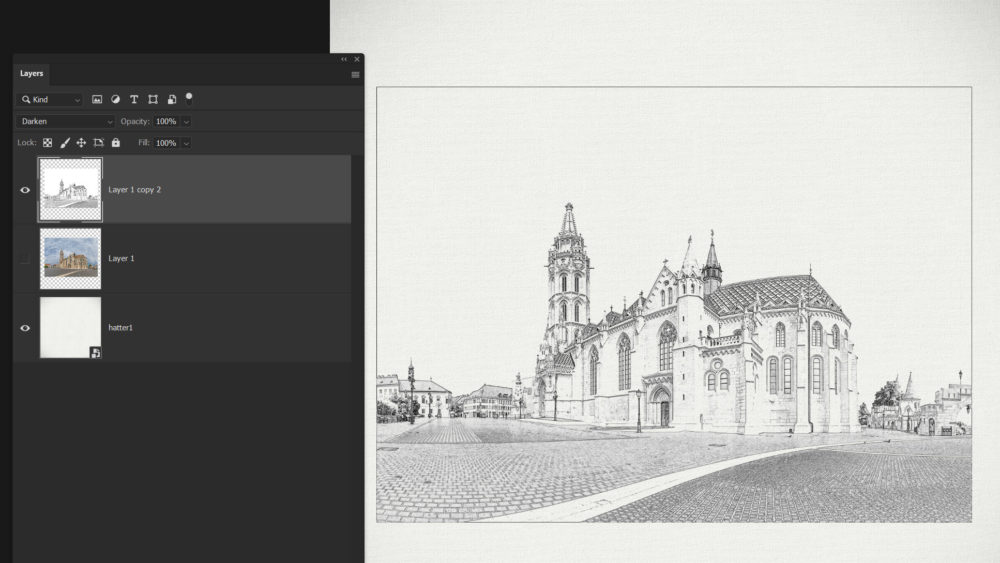
Itt egy közeli kép róla (az eredeti fotó ki van kapcsolva):
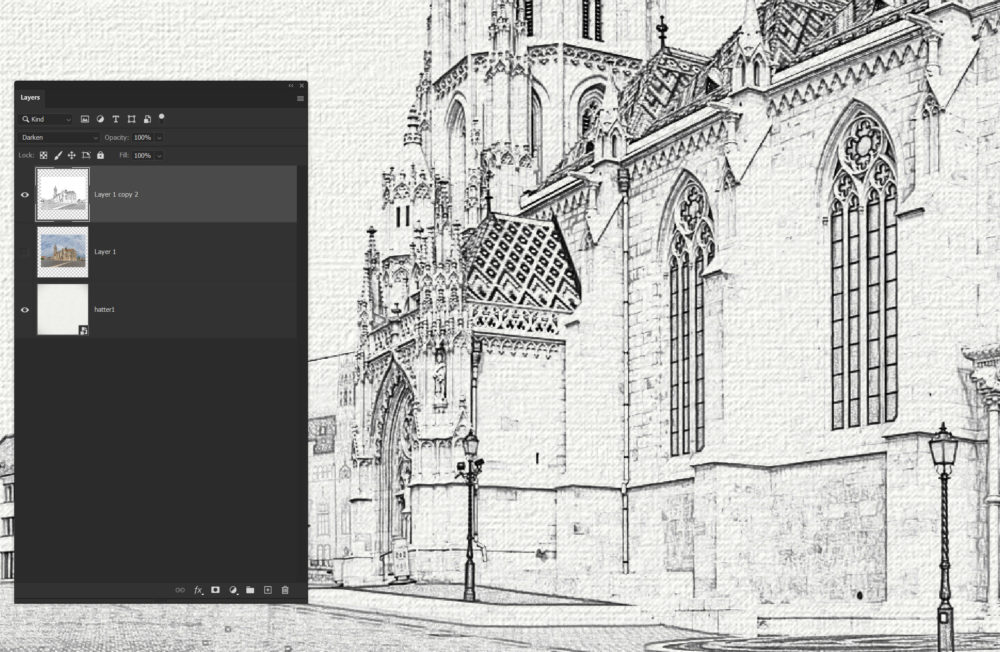
Most a skicces vonalak jönnek. Ehhez az eredeti képből egy másolat, az kerüljön legfelülre. Filter → Stylize → Find Edges.
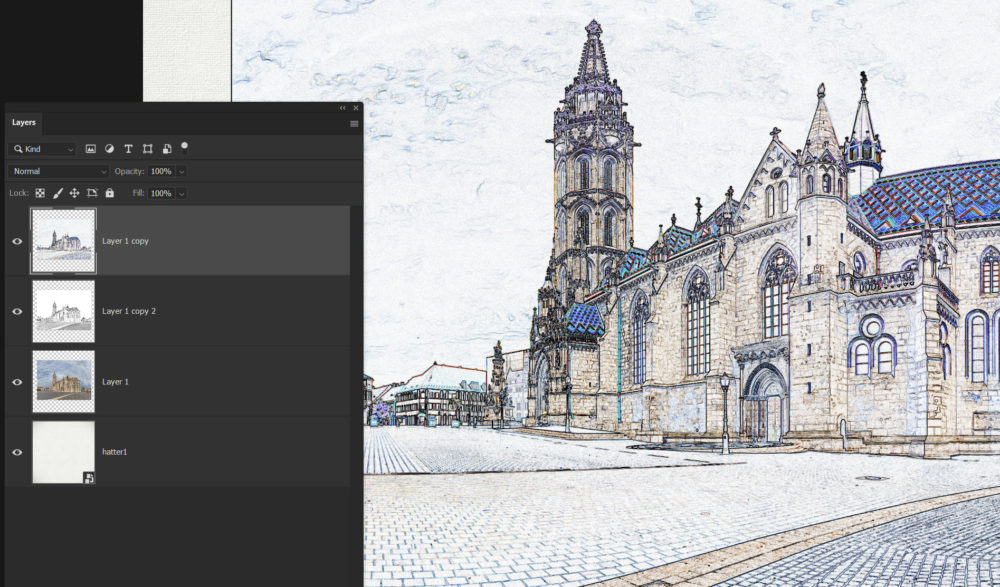
Ctrl + Shift + U-val színtelen lesz.
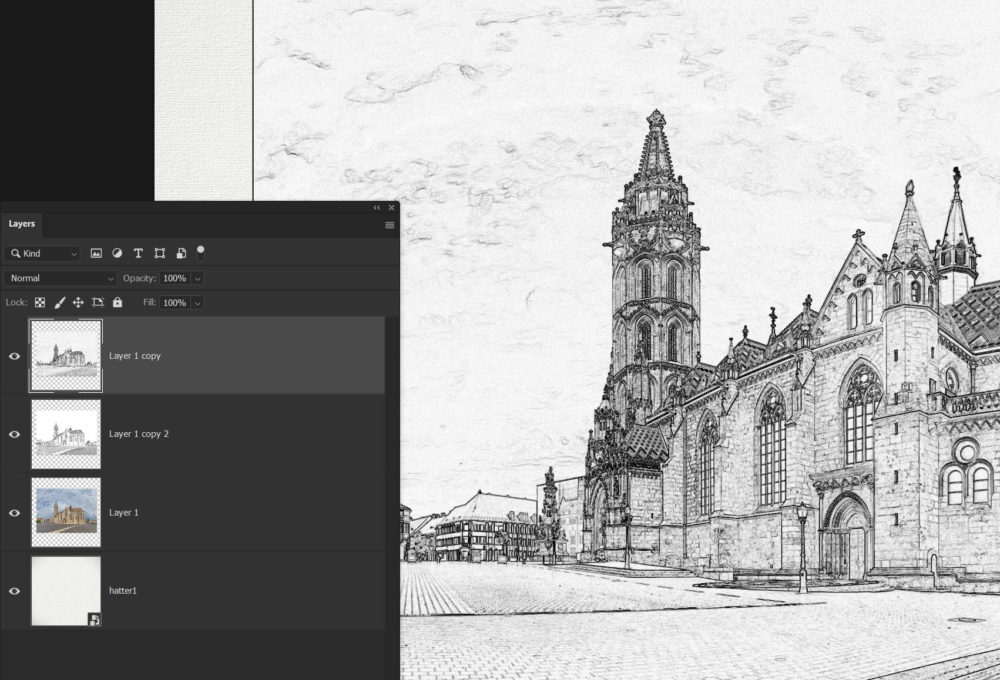
Filter → Blur → Motion Blur. 90°és a Distance annyi, hogy jól látható csíkok legyenek.
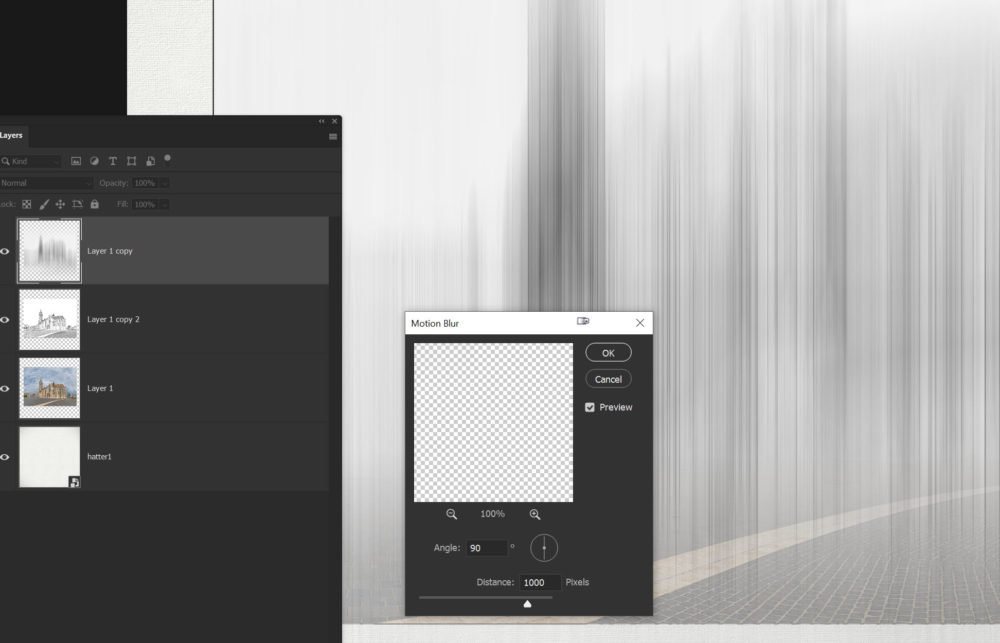
Filter → Sharpen → Smart Sharpen, hogy jóval élesebb vonalakat kapjunk.
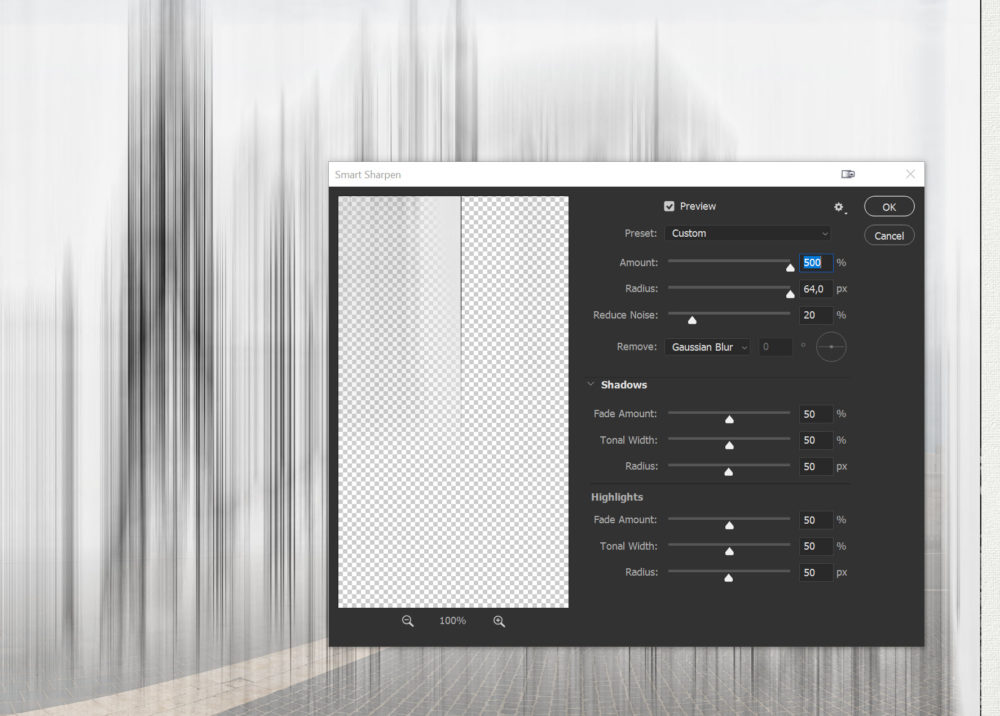
Ezt erősítendő Filter → Filter Gallery → Sketch → Photocopy.
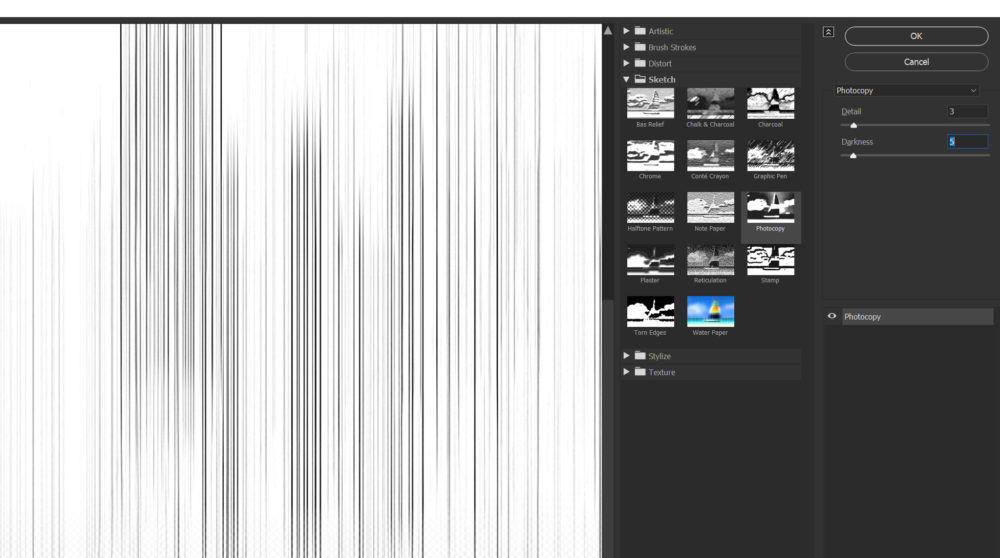
A réteg blendingje Multiply.

Ez egy kicsit sok lenne így, ezért jöhet rá egy fekete maszk. (Alt lenyomása mellett katt a rétegpaletta alján az Add layer mask ikonra, így a maszk elfedi a vonalakat. Egy fehér ecsettel lehet visszahozni itt-ott, ahol tetszik.
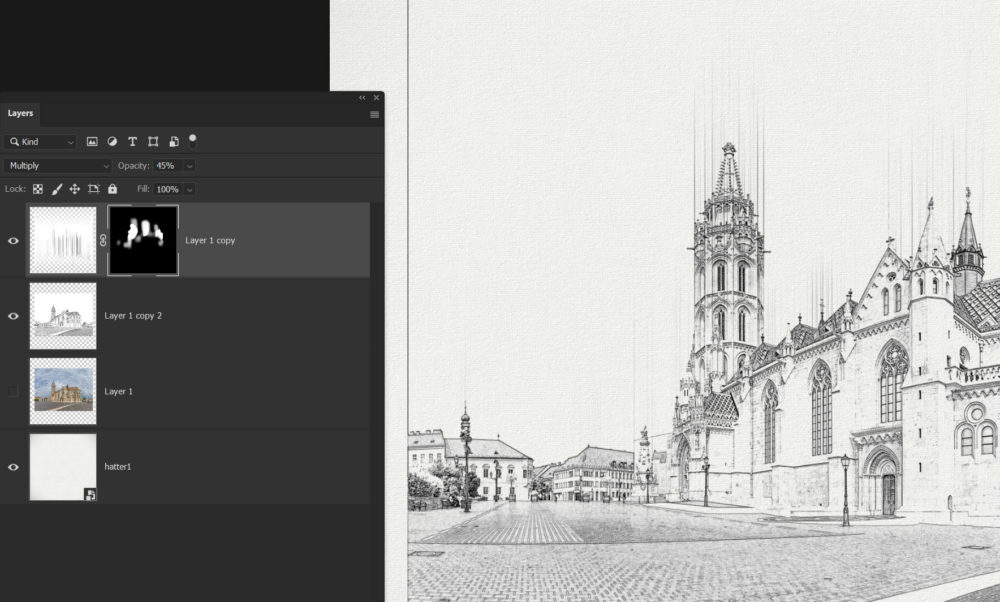
Még egy másolat az eredeti fotóból, majd ugyanezek a lépések újra, csak most a Motion Blur 0° legyen.
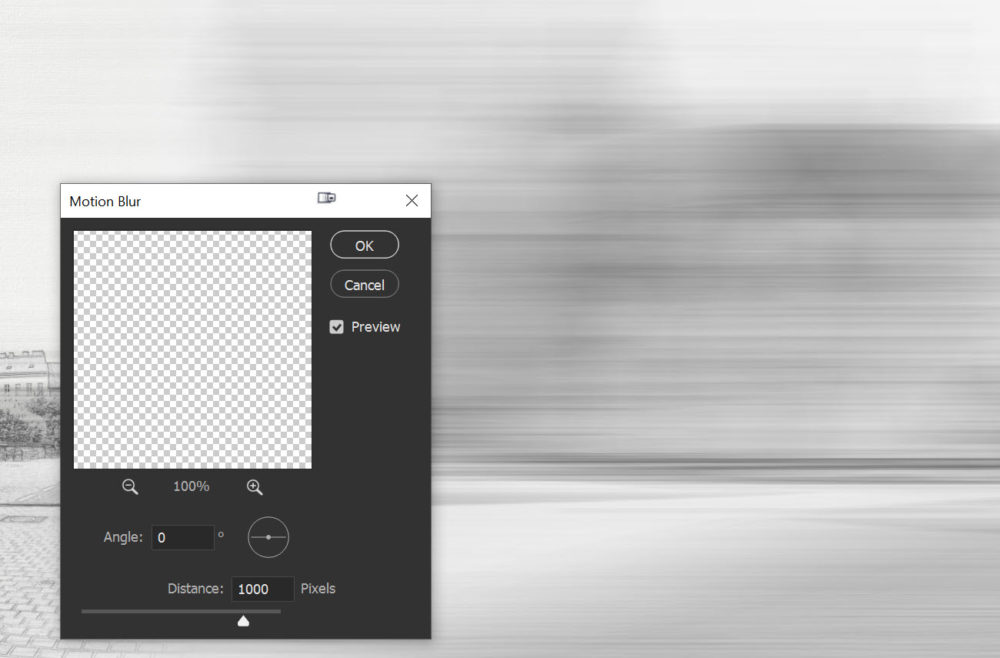
Többi lépés és maszkolás után:
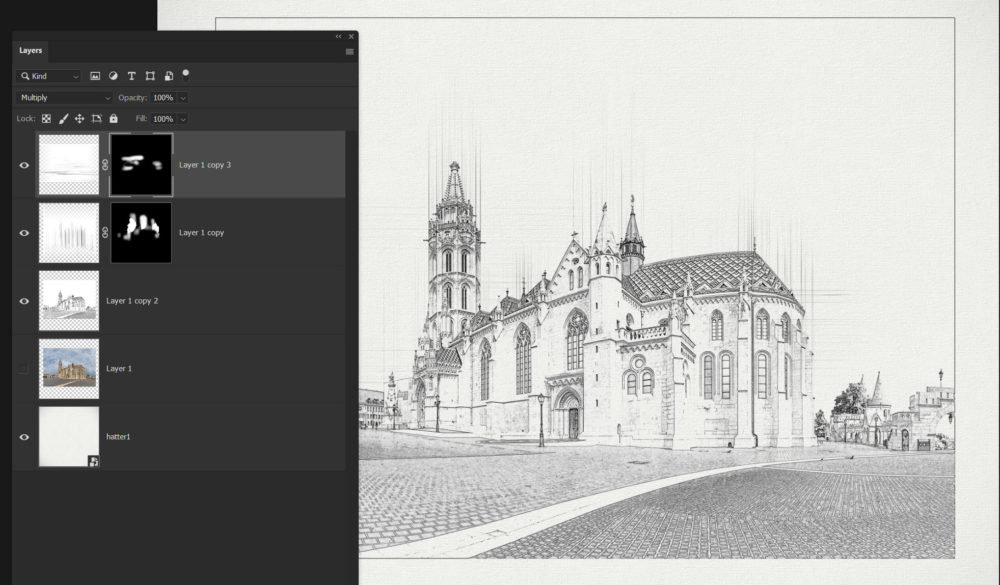
Ez így kész is van. Ha színezni szeretnéd, egy újabb másolat a tetejére az eredeti fotóból. Filter → Filter Gallery → Artistic → Paint Daubs, de persze kipróbálhatod a többit is, hátha az jobban tetszik.
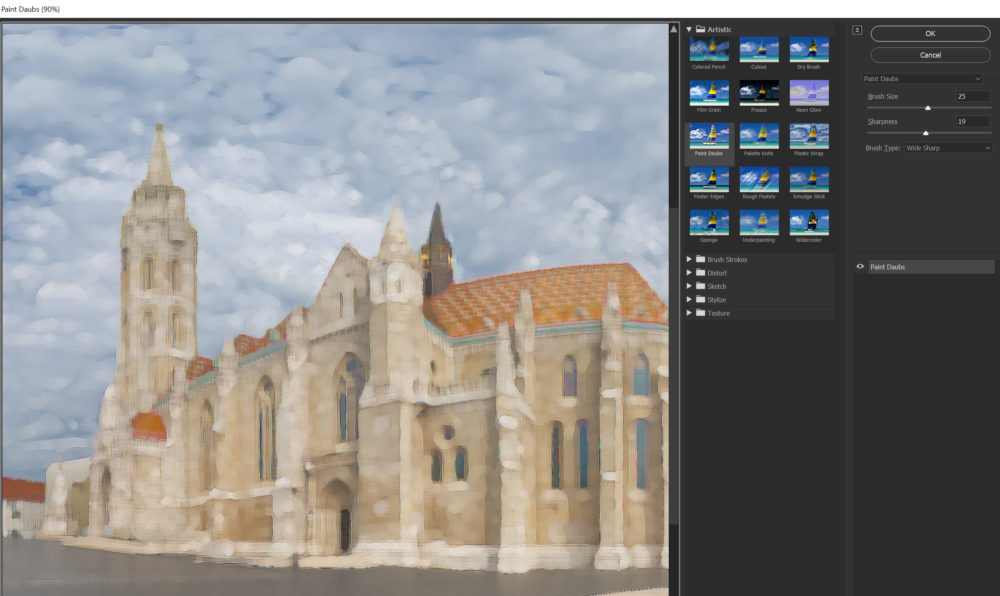
Color Burn blending (próbálj ki másikat is), fekete maszk, és csak itt-ott pár színes folt. Én még az átlátszóságból is visszavettem, nem akartam nagyon elvinni a színes irányába.

Egy közelebbi nézet:

Pár ecsetelés és felirat. Remélem, kipróbálod:)





0 hozzászólás